Come bloccare l’avvio di Cortana in Windows 10
- Cortana è un assistente virtuale che ti aiuterà a tenere traccia di ciò che ti interessa, cercare informazioni o raccoglierle dagli altri tuoi dispositivi e molti altri.
- Dalla versione 2004 di Windows 10, puoi bloccare l’avvio automatico di Cortana e giocare con le sue opzioni di avvio.
- Se desideri maggiori informazioni su Cortana, vai alla nostra sezione Microsoft Cortana.
- Nel Tech Tutorials Hub trovi tutte le nostre guide su come utilizzare i dispositivi software e hardware.
Per risolvere vari problemi del PC, consigliamo DriverFix: questo software manterrà i driver attivi e funzionanti, proteggendoti così da errori comuni del computer e guasti hardware. Controlla ora tutti i tuoi driver in 3 semplici passaggi:
- Scarica DriverFix (file di download verificato).
- Fare clic su Avvia scansione per trovare tutti i driver problematici.
- Fare clic su Aggiorna driver per ottenere nuove versioni ed evitare malfunzionamenti del sistema.
- DriverFix è stato scaricato da 503.476 lettori questo mese.
Cortana è un assistente virtuale fornito in bundle con Windows 10.
Se hai effettuato l’accesso con il tuo account Microsoft, Cortana ti aiuterà a tenere traccia di ciò che ti interessa, cercare informazioni o raccoglierle dagli altri tuoi dispositivi e molti altri.
Dalla versione 2004 di Windows 10, puoi bloccare l’avvio automatico di Cortana e giocare con le sue opzioni di avvio.
Se sei uno degli utenti che ha sempre voluto farlo, leggi la nostra guida su come bloccare l’avvio di Cortana in Windows 10 molto facilmente.
Come posso bloccare l’avvio automatico di Cortana?
Ci sono alcuni modi per sbarazzarsi di Cortana dall’elenco di avvio, ma prima sei sicuro di volerlo disabilitare?
Microsoft ha apportato alcune modifiche a Cortana in Windows 10 versione 2004 che potrebbero aumentare la tua produttività.
1 Come bloccare Cortana dal Task Manager
- Apri Task Manager facendo clic con il pulsante destro del mouse sulla barra delle applicazioni e selezionando Task Manager dall’elenco.
- Fare clic su Ulteriori dettagli in basso a sinistra nella finestra.
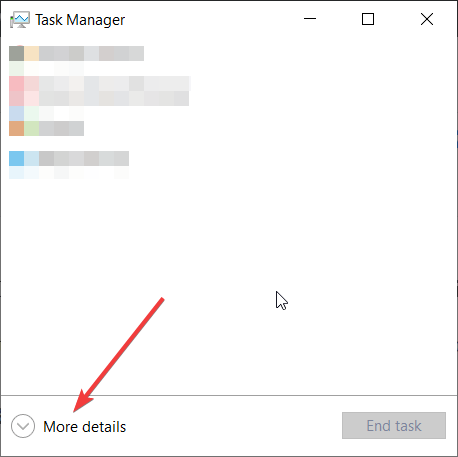
- Ora fai clic sulla scheda Avvio, quindi fai clic sull’app Cortana dall’elenco e infine fai clic sul pulsante Disabilita nell’angolo in basso a destra della finestra.
![Come bloccare l'avvio di Cortana in Windows 10]()
2 Come bloccare Cortana utilizzando le Impostazioni dell’app
- Apri il menu Impostazioni facendo clic sul pulsante di avvio e sulla ruota dentata appena sopra il pulsante di accensione.
- Vai su App, quindi fai clic sull’opzione Avvio dal riquadro di sinistra.
- Trova l’app Cortana dal riquadro di destra e imposta il pulsante di avvio su Off.
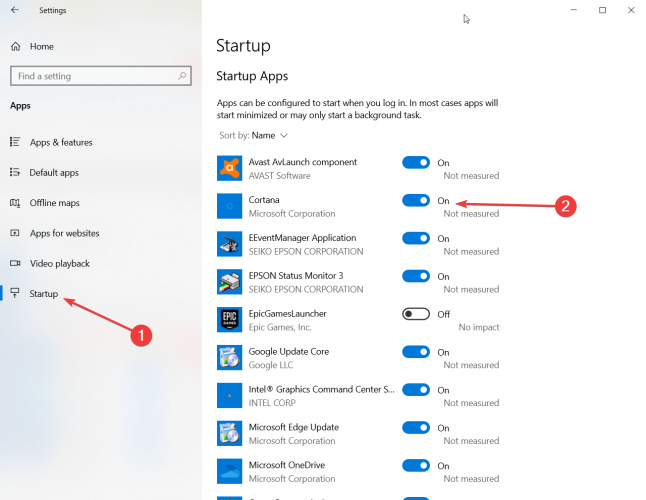
3 Come bloccare Cortana utilizzando le Impostazioni avanzate
- Apri le Impostazioni come nella soluzione precedente, quindi vai su App e fai clic su App e funzionalità dal riquadro di sinistra.
- Cerca l’app Cortana dall’elenco e fai clic su di essa per espanderla.
- Ora fai clic sulle opzioni avanzate sotto di esso.
![Come bloccare l'avvio di Cortana in Windows 10]()
- Scorri verso il basso fino a trovare l’opzione Esegui accesso annuncio e disattiva il pulsante.
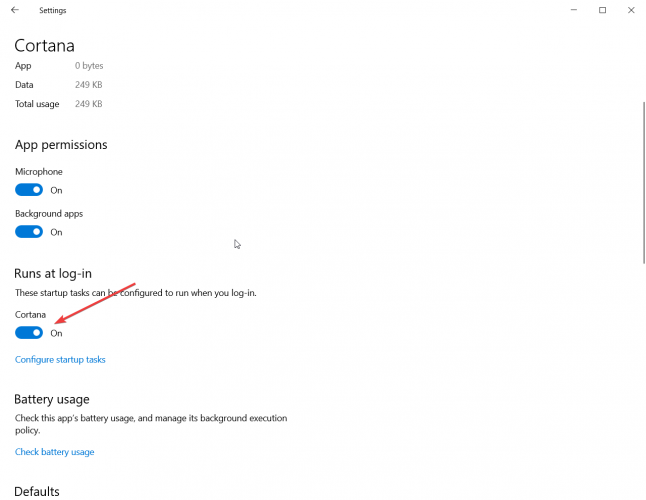
In entrambi i metodi si otterrà lo stesso risultato. Ovviamente, se cambi idea, puoi eseguire gli stessi passaggi per riattivarlo.
Per favore lasciaci i tuoi pensieri nei commenti qui sotto.


